iPhone 设置过程每年都变得更容易。事实上,如此简单,您只需要做几件事就可以从旧 iPhone 转移到新 iPhone。您甚至可以直接从 Android 手机传输数据。从头开始设置一部新 iPhone 并不难——您只需完成一些额外的步骤。
不过,仍然有一些技巧可以帮助事情顺利进行。让我们看看如何正确设置您的新 iPhone。
如何设置新 iPhone:入门
如果您购买的是新手机,您的 iPhone 可能会带有足够的电池电量,可以开箱即用。按住右侧的电源按钮将其打开。
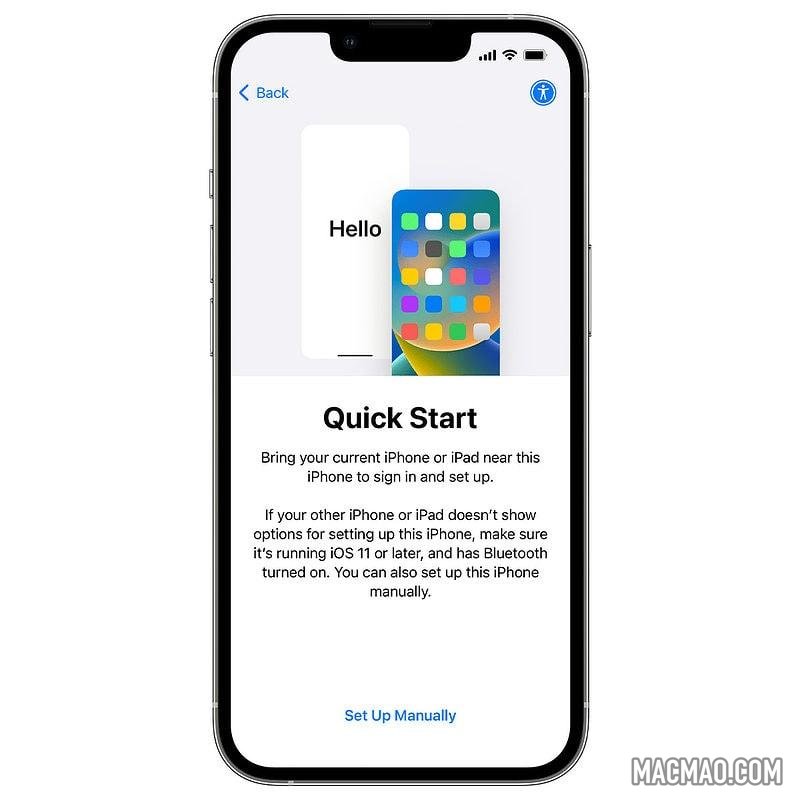
如果您从 Android 手机传输,请点击手动设置并继续。
如果您要从另一部 iPhone 进行传输,请将两台设备并排放置以进行登录和设置。他们应该自动检测对方。(如果没有,请确保您的旧设备连接到同一个 Wi-Fi 网络并打开蓝牙。)
激活你的 iPhone
现在您的 iPhone 将尝试激活您的手机号码。如果你有兼容的手机运营商,我建议按照屏幕上的说明作为 eSIM 进行传输,这样你就不需要摆弄回形针来移动卡了,你也不必担心小偷拿走你的 SIM 卡卡出来。
如果您居住在不支持 eSIM 的国家(或使用手机运营商),您可以使用 iPhone 包装盒中包含的工具将 SIM 卡移至新手机。
无论哪种方式,您的新 iPhone 都会尝试激活您的手机计划。如果您在执行此步骤时遇到问题,则需要联系您的运营商。
设置面容 ID
Face ID 非常易于使用,并且在最近几年才变得更好。较新的 iPhone 可以戴上口罩或水平放置手机来检查你的脸。要在您的 iPhone 上设置面容 ID,请将摄像头对准您的头部并环顾四周,就好像您正在观看您最好的朋友坐在摩天轮上一样。

如果你在夏天戴上太阳镜,或者你经常戴口罩,你可以让你的 iPhone 第二次扫描你的脸。这一次,它会捕捉到你眼睛周围的更多细节,这样它就可以在上半部分与你的脸相匹配。再次执行相同的过程——只需要几分钟。
转移您的应用程序和数据
对于如何移动您的东西,您有几种不同的选择。如果这是您的第一部智能手机,只需点击不要传输应用程序和数据,然后点击此处即可跳过本教程。
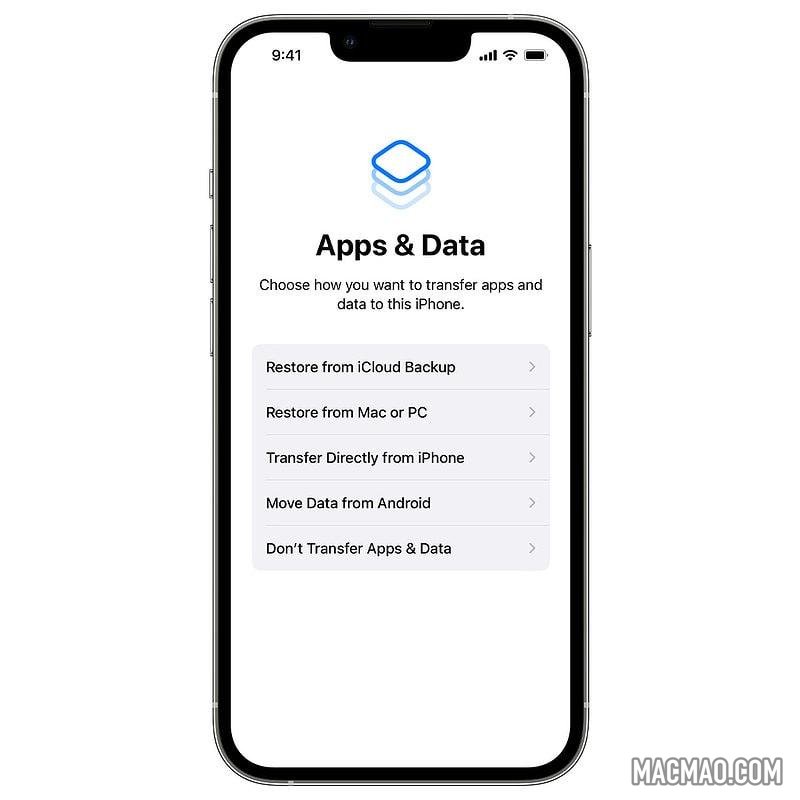
直接从 iPhone 传输
这是从旧 iPhone 转移到新 iPhone 的最简单方法。您所要做的就是让新旧设备彼此靠近。您所有的应用程序、照片和数据都将从您的旧手机传送到您的新手机。它就像 AirDrop 一样工作。
在数据移动时,您将不得不坐下来等待。应该不会花太长时间——我在餐厅吃饭时将我妻子的 iPhone X 换成了 iPhone 14 Pro,在我们收到账单之前,她的新手机已经准备就绪。
从 Android 移动数据
如果您使用的是 Android 手机,请从 Google Play 商店下载Move to iOS。在您的 iPhone 上,点按从 Android 移动数据,点按继续并等待代码出现。在您的 Android 手机上输入此代码(打开应用程序后)。
您的 iPhone“将创建一个临时 Wi-Fi 网络”,您的 Android 手机需要连接到该网络。连接两部手机后,选择要导入的数据并点击继续。
您的手机将复制“联系人、消息历史记录、相机照片和视频、相册、文件和文件夹、辅助功能设置、显示设置、网络书签、邮件帐户、WhatsApp 消息和媒体以及日历”。您的 iPhone 将自动安装 Android 和 iOS 上可用的任何免费应用程序。
如果您需要帮助,请查看 Apple 支持页面。
从 iCloud 备份恢复
如果您的旧手机丢失、被盗、破碎、爆炸或以其他方式不在这个世界上,您可以点击从 iCloud 备份恢复。此选项还会将您的新手机设置为与旧手机完全相同,但您需要可靠的互联网连接才能下载所有内容。
选择您拥有的最新备份并等待。您的手机将下载所有必要数据以恢复它并继续设置。完成后,保持连接——iPhone 将继续在后台下载应用程序、信息和照片。
登录您的 Apple ID
您需要登录您的 Apple ID 才能启用所有基本服务。点按忘记密码或没有 Apple ID?如果你不确定你是否有一个。
系统会要求您打开 iMessage 和 FaceTime——确保您这样做了。打开位置服务,这样您就可以获取当地天气和带有位置标签的照片。您不必启用向 Apple 发送分析。
如果您想使用 Siri,请不要跳过设置嘿 Siri。如果您手边有银行卡,我还建议您使用 Apple Pay——但您可以随时在电子钱包应用程序中添加这些银行卡。一定要打开 iCloud Keychain,这是一个内置的安全密码管理器,可以在你的所有设备上同步。
如果您想更加注意自己花在手机上的时间,可以打开“屏幕使用时间”。
如果您在阅读小文本时遇到困难,我建议您打开“显示缩放”以放大 iPhone 屏幕上的所有内容。
从头开始设置新 iPhone
如果这是您的第一部 iPhone,您可能需要更多指导,以便在完成所有设置后感觉舒适。查看我们关于从头开始设置您的新 iPhone 的帖子,它将引导您完成最重要的设置和调整。
注:D. Griffin Jones 对本文有贡献。我们最初于 2019 年 9 月 20 日发布了这篇文章。它已经更新。
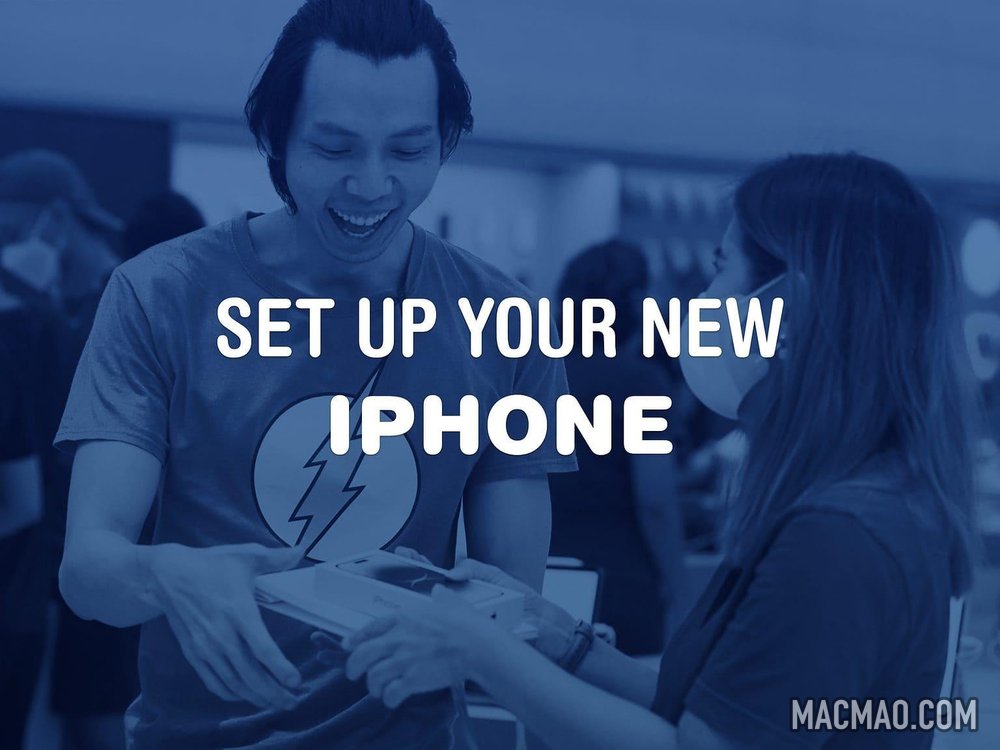
发表评论